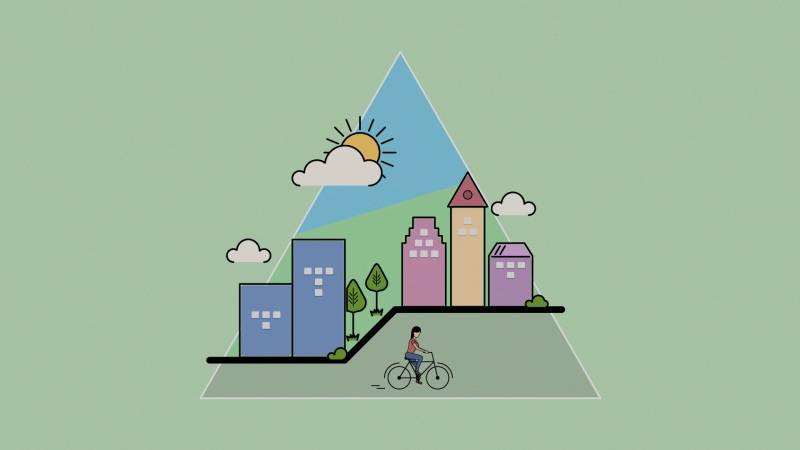好看的皮囊千篇一律,有趣的灵魂两百多斤。
和Word、Excel承载数据的能力相比,PPT的应用重点在于表演。
比如一场发布会、一场演说、一次产品展示、一次客户沟通……
正常情况下,用PowerPoint等软件制作PPT是明智的选择,简单实用。
但如果需要批量或者自动化处理PPT文件时,用Python就能节省很多时间。 比如:用PPT批量生成一些发布会风格的图片
从大量PPT中提取表格数据
用PPT批量制作简单动画
处理PPT的Python库,主要有两类:pywin32,调用操作系统上已装好的PPT软件。
python-pptx,根据OpenXML规范解析XML文件。
日常处理推荐使用python-pptx模块,它基于PIL处理图片,基于xlsxwriter处理图表。
但如果需要批量转换PPT文件格式,如导出成PDF,那就得用pywin32,而且只能在Windows操作系统上操作。
本文主要介绍python-pptx用法,模块安装:pip install python-pptx。
注意:python-pptx暂时还不支持SmartArt和动画。如果需要批量生成,就得自己操作XML文件中对应内容。
基本使用
PPT中基本元素包括:slide(幻灯片):一个PPT由一系列slide构成。
slide_master(幻灯片母版):母版可定义主题样式基准。
slide_layouts(模版):创建幻灯片时可选择的模版。
shape(形状):包含一切可视元素,通过slide.shapes可访问slide内元素。
placeholder(占位符):在模板中占据位置,如图片、文字等。
paragraph(段落):文本段,可以直接设置整段文本样式。
text(文本):段落内的文本,通过paragraph.add_run()生成。
import pathlib
from pptx import Presentation
from pptx.enum.dml import MSO_THEME_COLOR
from pptx.util import Inches, Pt
path = list(pathlib.Path.cwd().parents)[1].joinpath('data/automate/005ppt')
out_path = path.joinpath('005ppt_basic.pptx')
prs = Presentation()
# 查看所有布局
for lo in prs.slide_layouts:
print(lo.name)
# 创建标题页
title_slide_layout = prs.slide_layouts[0]
print(w, h, lo, ma)
slide = prs.slides.add_slide(title_slide_layout)
title = slide.shapes.title
subtitle = slide.placeholders[1]
title.text = '只差一个程序员了'
subtitle.text = '程一初'
# 设置背景色
fill = slide.shapes[0].fill
fill.solid()
fill.fore_color.theme_color = MSO_THEME_COLOR.ACCENT_1
fill.fore_color.brightness = -0.25
# 创建第一页内容
bullet_slide_layout = prs.slide_layouts[1]
slide = prs.slides.add_slide(bullet_slide_layout)
shapes = slide.shapes
title_shape = shapes.title
body_shape = shapes.placeholders[1]
title_shape.text = 'Python1024'
tf = body_shape.text_frame
tf.text = '第一级内容'
p = tf.add_paragraph()
p.text = '第一级段落内容'
p.level = 1
p = tf.add_paragraph()
p.text = '第二级段落内容'
p.level = 2
run = p.add_run()
# 与`python-docx`里的用法类似,但内容设置在`text`中
run.text = '自定义字体'
run.font.name = '微软雅黑'
run.font.size = Pt(25)
run.font.bold = True
print(tf.paragraphs[0].text)
# 从一个空白页开始创建内容
blank_slide_layout = prs.slide_layouts[6]
slide = prs.slides.add_slide(blank_slide_layout)
left = top = width = height = Inches(1)
txt_box = slide.shapes.add_textbox(left, top, width, height)
tf = txt_box.text_frame
tf.text = '文本框内容'
p = tf.add_paragraph()
p.text = '文本框内增加一个粗体段落'
p.font.bold = True
p = tf.add_paragraph()
p.text = '文本框内增加一个大字体段落'
p.font.size = Pt(40)
prs.save(out_path)
图片和图形
PPT中图相关元素有3类:picture:图像,单位是Inch
autoshape:形状,如流程图
chart:图表,如直方图、饼图
生成流程图
import pathlib
from pptx import Presentation
from pptx.util import Inches, Pt
from pptx.enum.shapes import MSO_SHAPE
path = list(pathlib.Path.cwd().parents)[1].joinpath('data/automate/005ppt')
out_path = path.joinpath('005ppt_image.pptx')
img_path = path.joinpath('image.jpg')
prs = Presentation()
blank_slide_layout = prs.slide_layouts[6]
slide = prs.slides.add_slide(blank_slide_layout)
# 增加两张图片,一大一小
left = top = Inches(1)
pic = slide.shapes.add_picture(str(img_path), left, top)
left = Inches(6)
height = Inches(3)
pic = slide.shapes.add_picture(str(img_path), left, top, height=height)
# 增加一个AutoShape流程图
title_only_slide_layout = prs.slide_layouts[5]
slide = prs.slides.add_slide(title_only_slide_layout)
shapes = slide.shapes
shapes.title.text = '流程图'
left = Inches(0.93) # 0.93" centers this overall set of shapes
top = Inches(3.0)
width = Inches(1.75)
height = Inches(1.0)
shape = shapes.add_shape(MSO_SHAPE.PENTAGON, left, top, width, height)
shape.text = '第一步'
left = left + width - Inches(0.4)
# 第一个形状左边平,第二个开始,左边有尖角,需要更长
width = Inches(2.0)
for n in range(2, 6):
shape = shapes.add_shape(MSO_SHAPE.CHEVRON, left, top, width, height)
shape.text = f'第{n}步'
left = left + width - Inches(0.4)
prs.save(out_path)
生成图表
import pathlib
from pptx import Presentation
from pptx.util import Inches, Pt
from pptx.chart.data import CategoryChartData
from pptx.enum.chart import XL_CHART_TYPE, XL_TICK_MARK, XL_LABEL_POSITION, XL_LEGEND_POSITION
from pptx.dml.color import RGBColor
path = list(pathlib.Path.cwd().parents)[1].joinpath('data/automate/005ppt')
out_path = path.joinpath('005ppt_chart.pptx')
prs = Presentation()
blank_slide_layout = prs.slide_layouts[6]
slide = prs.slides.add_slide(blank_slide_layout)
# 增加一个图表
chart_data = CategoryChartData()
chart_data.categories = ['A销售额', 'B销售额', 'C销售额']
chart_data.add_series('Q1销售', (100, 120, 200))
chart_data.add_series('Q2销售', (120, 150, 180))
chart_data.add_series('Q3销售', (150, 180, 120))
chart_data.add_series('Q4销售', (130, 210, 150))
x, y, cx, cy = Inches(2), Inches(2), Inches(6), Inches(4)
chart = slide.shapes.add_chart(
XL_CHART_TYPE.COLUMN_CLUSTERED, x, y, cx, cy, chart_data
).chart
# 设置图表的轴信息
category_axis = chart.category_axis
category_axis.has_major_gridlines = True
category_axis.minor_tick_mark = XL_TICK_MARK.OUTSIDE
category_axis.tick_labels.font.italic = True
category_axis.tick_labels.font.size = Pt(24)
plot = chart.plots[0] # 用Plot对象访问标签
plot.has_data_labels = True
data_labels = plot.data_labels
data_labels.font.size = Pt(13)
data_labels.font.color.rgb = RGBColor(0x0A, 0x42, 0x80)
data_labels.position = XL_LABEL_POSITION.INSIDE_END
chart.has_legend = True
chart.legend.position = XL_LEGEND_POSITION.RIGHT
chart.legend.include_in_layout = False
# 增加一个饼图
slide = prs.slides.add_slide(blank_slide_layout)
chart_data = CategoryChartData()
chart_data.categories = ['A销售额', 'B销售额', 'C销售额']
chart_data.add_series('年度销售比', (0.276, 0.365, 0.359))
chart = slide.shapes.add_chart(
XL_CHART_TYPE.PIE, x, y, cx, cy, chart_data
).chart
chart.has_legend = True
chart.legend.position = XL_LEGEND_POSITION.BOTTOM
chart.legend.include_in_layout = False
chart.plots[0].has_data_labels = True
data_labels = chart.plots[0].data_labels
data_labels.number_format = '0%'
data_labels.position = XL_LABEL_POSITION.OUTSIDE_END
prs.save(out_path)
注意,关于图形类的处理,python-pptx模块暂不支持下面两种场景:SmartArt,微软并没有公开发布过其标准格式,目前只有PowerPoint软件具备这个功能。
PPT文件按页导出成图片,这也是PowerPoint软件功能,在Windows上可以借助win32com等模块调用PPT软件功能实现。
生成数据表格
PPT中也可以插入表格,只不过表格功能非常有限,仅用于展示。
在自动生成PPT时,有时候需要把外部数据复制到PPT内,可以读取数据后在PPT中插入表格。
比如:
import pathlib
from pptx import Presentation
from pptx.util import Inches
path = list(pathlib.Path.cwd().parents)[1].joinpath('data/automate/005ppt')
out_path = path.joinpath('005ppt_table.pptx')
prs = Presentation()
title_only_slide_layout = prs.slide_layouts[5]
slide = prs.slides.add_slide(title_only_slide_layout)
shapes = slide.shapes
shapes.title.text = '表格数据'
rows, cols = 5, 4
left = top = Inches(2.0)
width = Inches(6.0)
height = Inches(0.8)
table = shapes.add_table(rows, cols, left, top, width, height).table
data = [
('季度', 'A销售', 'B销售', 'C销售'), # 表头
('Q1', 100, 120, 200),
('Q2', 120, 150, 180),
('Q3', 150, 180, 120),
('Q4', 130, 210, 150),
]
for col in table.columns:
col.width = Inches(1.6)
table.columns[0].width = Inches(1.0)
for i, d in enumerate(data):
for j in range(4):
table.cell(i, j).text = str(data[i][j])
prs.save(out_path)
导出素材和数据
导出图片和幻灯片备注
之前说过,想提取docx、xlsx、pptx文件里的图片素材,可以先把文件解压缩,然后到对应目录查看图片。其中pptx文件解压后,图片在ppt/media文件夹内。
当然,也可以通过Python自动导出。
import pathlib
from pptx import Presentation
from pptx.util import Inches, Pt
from pptx.enum.shapes import MSO_SHAPE_TYPE
# 借用openpyxl的单位转换
from openpyxl.utils.units import EMU_to_pixels as e2p
path = list(pathlib.Path.cwd().parents)[1].joinpath('data/automate/005ppt')
img_out_path = path.joinpath('005ppt_out_images')
txt_out_path = path.joinpath('005ppt_notes.txt')
in_path = path.joinpath('input_covid19.pptx')
prs = Presentation(in_path)
# EMU单位,1 Pixel = 9525 EMU
w, h = prs.slide_width, prs.slide_height
print(f'总共 {len(prs.slides)} 页,页宽 {e2p(w)} px,页高 {e2p(h)} px')
cnt_img, txt_list = 0, []
for i, slide in enumerate(prs.slides):
# 提取notes
notes_slide = slide.notes_slide
text_frame = notes_slide.notes_text_frame
txt_list.append(f'第 {i} 页:')
txt_list.append(text_frame.text)
# 提取图片
for s in slide.shapes:
if s.shape_type == MSO_SHAPE_TYPE.PICTURE:
img = s.image
cnt_img += 1
ext = img.content_type.split('/')[1]
f_out_path = img_out_path.joinpath(f'{cnt_img}.{ext}')
with open(f_out_path, 'wb') as f:
f.write(img.blob)
print(f'总导出 {cnt_img} 张图片.')
with open(txt_out_path, 'w') as txt_fout:
txt_fout.write('\n'.join(txt_list))
导出表格和及图表中的数据
从上面导出图片的过程可以看到,想要导出一个元素,关键是识别出它的类型。
所以,导出表格和图表的关键在于:识别出table和chart。
另外,有2个注意点:table的数据可以直接获取,但注意python-pptx中表格索引从0开始(openpyxl从1开始)
chart的数据在其内部,需要通过plots.categories提取
import pathlib
from pptx import Presentation
from pptx.chart.data import CategoryChartData
from pptx.util import Inches, Pt
from pptx.enum.shapes import MSO_SHAPE_TYPE
from openpyxl.utils.units import EMU_to_pixels as e2p
from openpyxl import Workbook
path = list(pathlib.Path.cwd().parents)[1].joinpath('data/automate/005ppt')
table_out_path = path.joinpath('005ppt_out_tables.xlsx')
chart_data_out_path = path.joinpath('005ppt_out_chart_data.xlsx')
chart_out_path = path.joinpath('005ppt_out_charts')
in_path = path.joinpath('input_table.pptx')
prs = Presentation(in_path)
# EMU单位,1 Pixel = 9525 EMU
w, h = prs.slide_width, prs.slide_height
print(f'总共 {len(prs.slides)} 页,页宽 {e2p(w)} px,页高 {e2p(h)} px')
cnt_tables, cnt_charts = 0, 0
xlsx_wb = Workbook()
chart_wb = Workbook()
for i, slide in enumerate(prs.slides, start=1):
for j, s in enumerate(slide.shapes, start=1):
if s.shape_type == MSO_SHAPE_TYPE.TABLE and s.has_table:
cnt_tables += 1
tbl = s.table
cnt_row, cnt_col = len(tbl.rows), len(tbl.columns)
print(f'增加表格 {cnt_tables}: {cnt_row} x {cnt_col}')
ws = xlsx_wb.create_sheet(f'{cnt_tables}_page_{i}')
for r in range(cnt_row):
for c in range(cnt_col):
cell = tbl.cell(r,c)
text_runs = []
for paragraph in cell.text_frame.paragraphs:
for run in paragraph.runs:
text_runs.append(run.text)
ws.cell(row=r+1, column=c+1, value=''.join(text_runs))
elif s.shape_type == MSO_SHAPE_TYPE.CHART:
chart = s.chart
cnt_charts += 1
# 导出Chart的数据到表格
data = chart.series
# for plot in chart.plots:
# cat = list(plot.categories)
cat = list(chart.plots[0].categories) # 假设1个图表
if len(data) > 0:
ws = chart_wb.create_sheet(f'{cnt_charts}_page_{i}')
print(f'增加Chart数据 {cnt_charts}: {len(data)}行, {len(cat)} 列')
cat = ['标签'] + cat
ws.append(cat)
for d in data:
values = [d.name] + list(d.values)
ws.append(values)
xlsx_wb.save(table_out_path)
chart_wb.save(chart_data_out_path)
总结
本文重点介绍了python-pptx的使用方法,包括基本文件读写、图形图像处理,以及表格图表内部数据的抽取等。
虽然PPT能装载的数据有限,但它的表达能力丰富,关键是看怎样应用。不同的配色、布局、形状、内容,会产生完全不同的效果。
最后,可以尝试下用PPT制作海报卡片,在PPT中批量生成slide是件容易的事,再打开软件导出图片即可。比如把豆瓣上的高分电影,随机配上金句文案:
顺便再生成一个电影评分榜。
想了解的可以入群获取,前100名免费。